Programación de Informes
WOCU-Monitoring permite la automatización de la operativa de los Informes (Reports), gracias a la posibilidad de programar su generación y lanzamiento bajo criterio del usuario. Esta funcionalidad agiliza el proceso de producción y tratamiento de informes, gracias a la amplia flexibilidad en la programación de fechas y periodicidad.
A continuación se describe un caso práctico para la creación/actualización de la programación de informes en WOCU-Monitoring:
Importante
Para obtener una descripción pormenorizada de cada parámetro de configuración, accede al siguiente apartado: Schedule.
CASO PRÁCTICO
La programación de informes se realiza desde el módulo Informes (Reports), a través del botón Schedule.
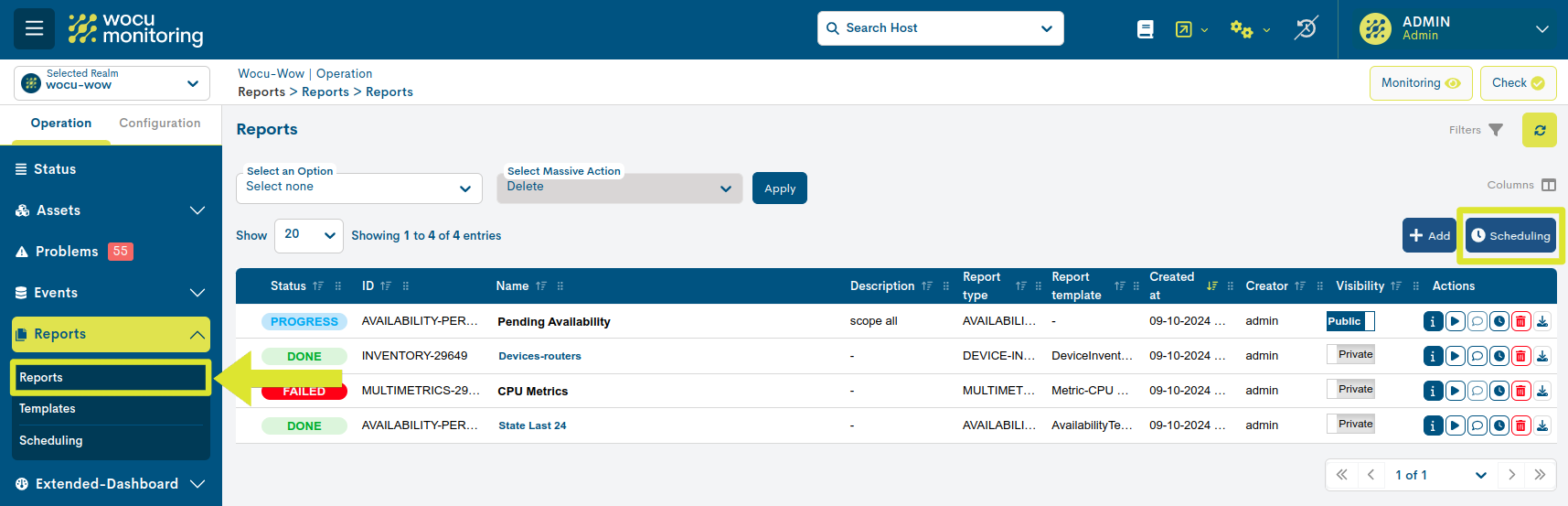
En este caso de uso, se quiere programar que las muestras de datos recogidas estén comprendidas en el horario laboral de la semana anterior. Es decir, de lunes a viernes de 8:00 a 17:00 h. de la semana anterior.
Para ello se llevará a cabo la siguiente configuración:
Para que se visualizen todos los campos del formulario de programación, será necesario seleccionar previamente el tipo de informe (Report type) y asignar un nombre (Name).

A continuación, es necesario definir el informe, ya que según la tipología seleccionada se deben ajustar ciertos parámetros específicos. En este caso de uso, se configura un informe de tipo Informes de Disponibilidad (Availability). Concretamente, se establece un informe que recopile únicamente los dispositivos (Scope) que tengan un umbral de disponibilidad (Threshold) del 97 % y que hayan registrado los estados de indisponibilidad: Down, Unreachable y Pending.

Seguidamente, está la sección Scheduling Form donde se define la programación del informe. En este caso de uso, se quiere programar que las muestras de datos recogidas en el informe correspondan al horario laboral de la semana anterior, es decir, de lunes a viernes, entre las 08:00 y las 17:00 horas. Para ello, será necesario establecer la siguiente configuración:
1. Schedule name: nombre que identifique a la nueva programación:
working days - previous week.2. Enabled: se marca esta opción para habilitar la ejecución de del informe según la programación.
3. Expired at never: se marca esta casilla para que la programación no caduque y sea lanzada cíclicamente hasta nuevo cambio.

4. Schedule interval: para que el informe se ejecute todos los lunes de cada semana, en este desplegable habrá que seleccionar la opción Run every week y marcar el lunes (
Mo) como el día de la semana de lanzamiento, en Run at days. Respecto a la hora, se define a las08 h(At) y00 m(Minutes).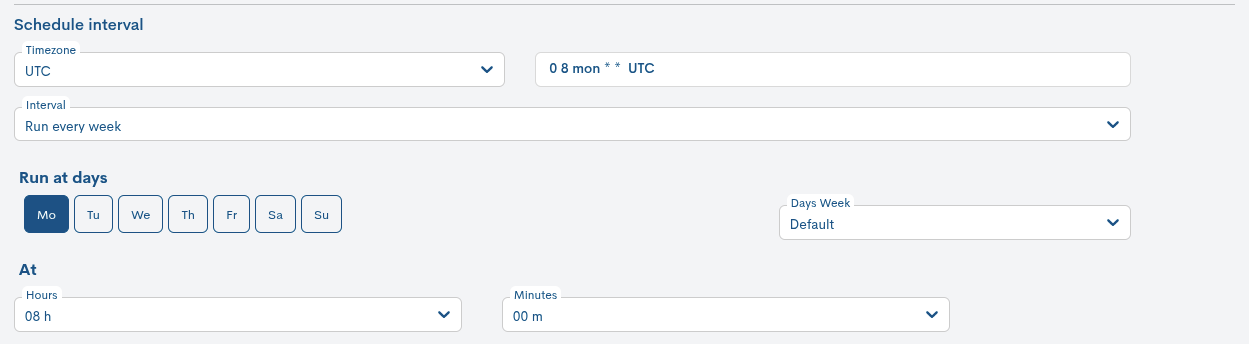
5. Time ranges: para indicar el rango en el cual se van a recoger las muestras para computar el informe, se utilizará el criterio Advanced, mediante la utilización del formato datetokens.
Nota
Para más información sobre datetokens consulta los siguientes enlaces:
En este caso, el informe se lanzará todos los lunes de cada semana, con los datos registrados en los días y horario laboral de la semana anterior, para ello, se configurarán cinco rangos de fechas, uno por cada día. Utiliza el botón +, para anidar varios rangos de fechas.
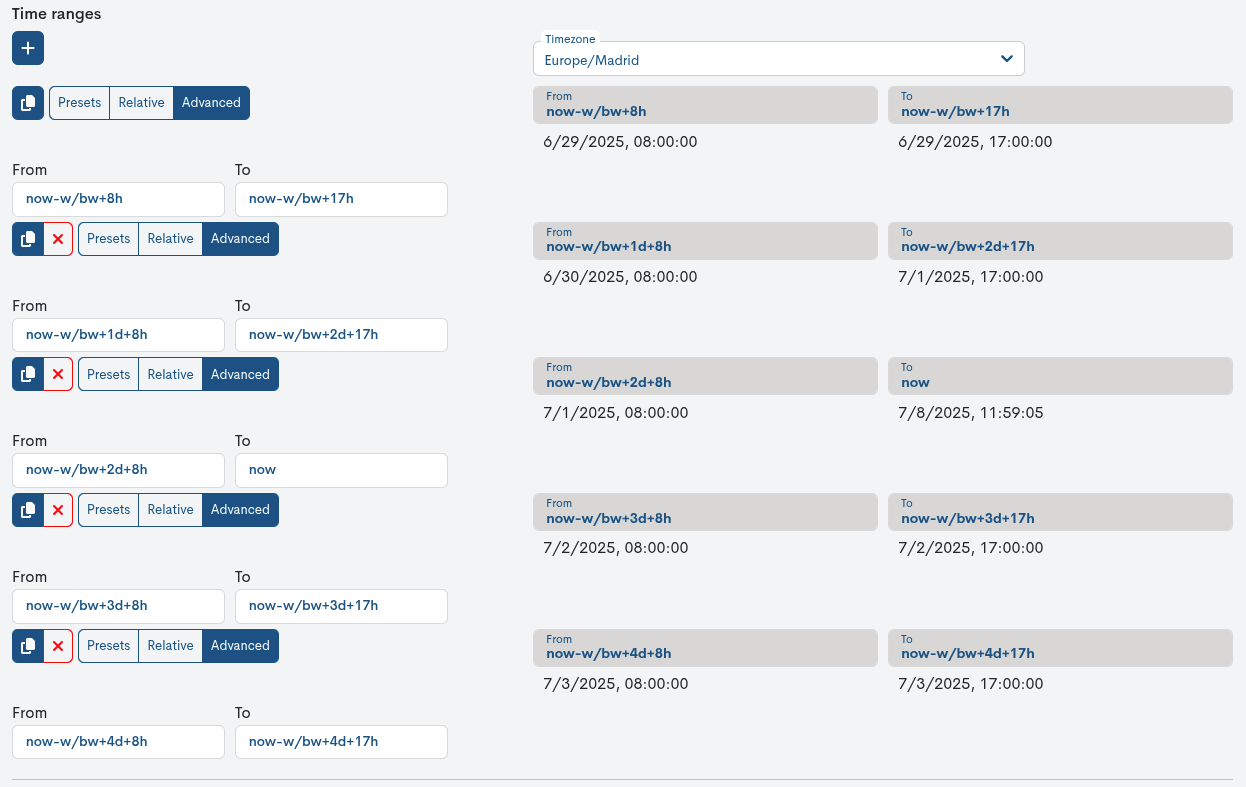
Siguiendo el formato datetokens, cada intervalo debe seguir las siguientes nomenclaturas:
Día
From
To
Lunes (8:00-17:00 h)
now-w/bw+8hnow-w/bw+17hMartes (8:00-17:00 h)
now-w/bw+1d+8hnow-w/bw+1d+17hMiércoles (8:00-17:00 h)
now-w/bw+2d+8hnow-w/bw+2d+17hJueves (8:00-17:00 h)
now-w/bw+3d+8hnow-w/bw+3d+17hViernes (8:00-17:00 h)
now-w/bw+4d+8hnow-w/bw+4d+17h6. Recipients: se seleccionan en el desplegable de contactos, uno o varios destinatarios a los cuales se les enviará un correo electrónico cuando el informe esté terminado.
Atención
Solo estarán disponibles en el desplegable los usuarios que dispongan de permisos de visualización del reino en cuestión, a excepción del Administrador que dispondrá del listado total de usuarios dados de alta en el sistema, independientemente de los permisos de visualización o restricción de reinos que tengan asociados. Más información en: Configuración de la visualización de Reinos.

Recuerda
La visibilidad del informe se configura en el campo Visibilidad (Visibility), durante el proceso de creación del mismo.
7. Report name: por último, se registra en este campo el nombre identificativo del informe que se va a generar proximamente (
Ex-SLA). Este campo es obligatorio.Finalizada la configuración, el informe se generará de acuerdo a los parámetros establecidos haciendo clic en el botón azul Schedule.
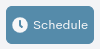
Importante
Es posible consultr, modificar y gestionar las distintas programaciones configuradas desde la sección: Programación (Scheduling).